Voulez-vous savoir comment éditer des vidéos avec iMovie sur Mac sans ajouter d'outils supplémentaires? De nombreux nouveaux utilisateurs de Mac ont besoin d'un éditeur pour travailler sur des projets simples sans la complexité d'un logiciel avancé. iMovie remplit ce rôle et rend l'édition plus accessible.
Si vous êtes curieux de savoir comment utiliser iMovie sur Mac, ce guide vous guidera les bases. Vous apprendrez ce qu'est iMovie, comment commencer, ainsi que ses avantages et ses inconvénients. Nous allons également partager une alternative fiable à iMovie pour les utilisateurs Windows. Allons-y!
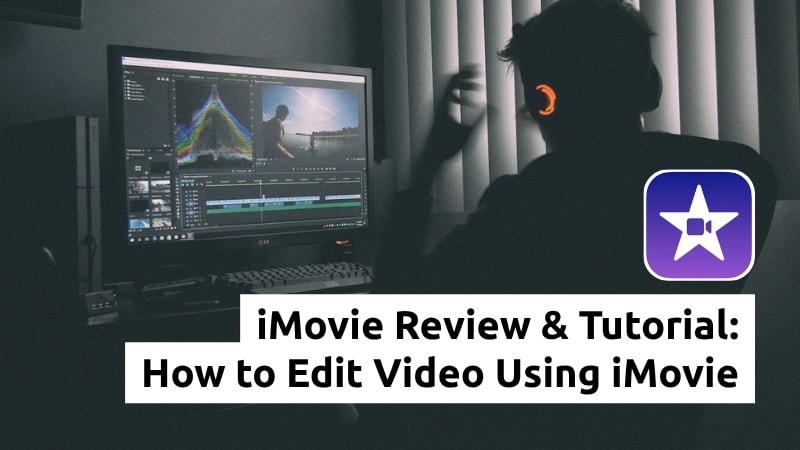
Partie 1. Qu'est-ce qu'iMovie?
Avant d’apprendre à éditer des vidéos avec iMovie, il est utile d’abord de comprendre ce que l’application a à offrir. iMovie est le logiciel de montage vidéo gratuit d'Apple disponible sur les appareils Mac et iOS. Vous n'avez pas besoin d'installer ou de télécharger iMovie sur votre nouveau Mac, car il est préinstallé.
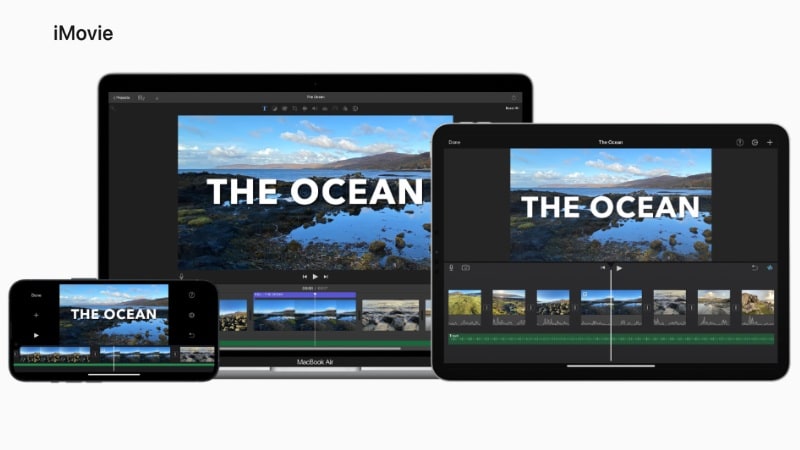
- Outils d'édition simples: Coupez, découpez, divisez et fusionnez des clips vidéo en quelques étapes. Les flux de travail glisser-déposer rendent l'édition plus rapide.
- Transitions et effets: Choisissez parmi les transitions intégrées et les effets visuels pour retoucher vos vidéos. Appliquez-les facilement en un seul clic.
- Édition audio: Utilisez les outils intégrés pour ajuster le volume ou réduire le bruit de fond. Ajoutez de la musique de fond ou de la voix off directement à votre projet.
- Intégration avec l'écosystème Apple: Importez des photos, de la musique et des vidéos depuis iCloud ou Photos. Partagez facilement des projets sur des appareils et des applications Apple.
- Fabricants de remorques: Créez des bande-annonces cinématographiques en utilisant des storyboards préconçus. Ajoutez des titres, de la musique et des images pour correspondre au modèle.
- iMovie fonctionne sur les ordinateurs Mac, iPhone et iPad. Les projets peuvent être transférés d'un appareil à l'autre via iCloud sans étapes supplémentaires.
- Si iMovie n'est pas disponible sur votre appareil, vous pouvez le télécharger gratuitement sur l'App Store.
Partie 2. Comment utiliser iMovie sur Mac
Si vous débutez en montage vidéo, vous vous demandez peut-être comment utiliser iMovie sur Mac. Le processus est simple, même pour les débutants, car iMovie offre une interface claire et des outils intégrés qui couvrent l'essentiel.
Suivez les étapes ci-dessous pour découvrir comment créer une vidéo avec iMovie sur Mac :
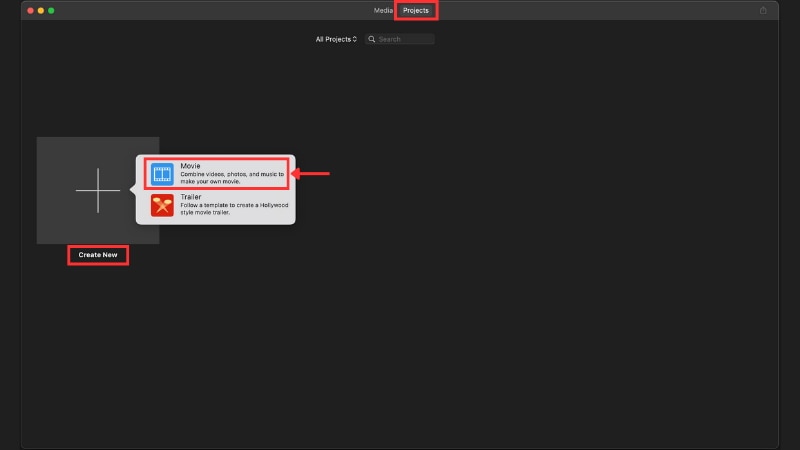
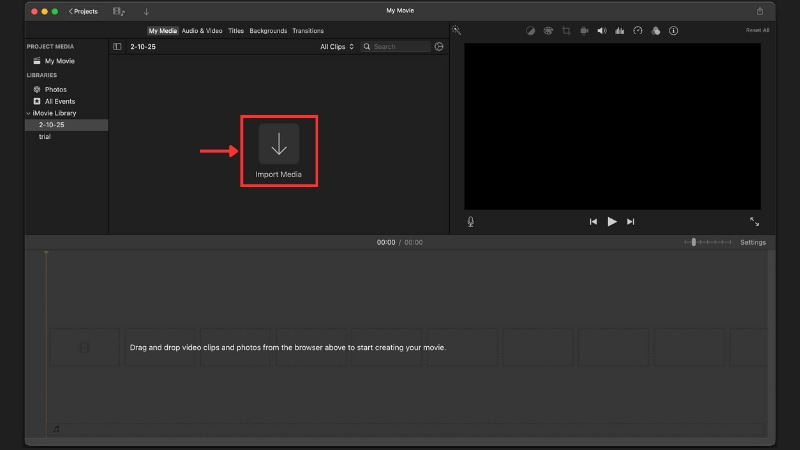
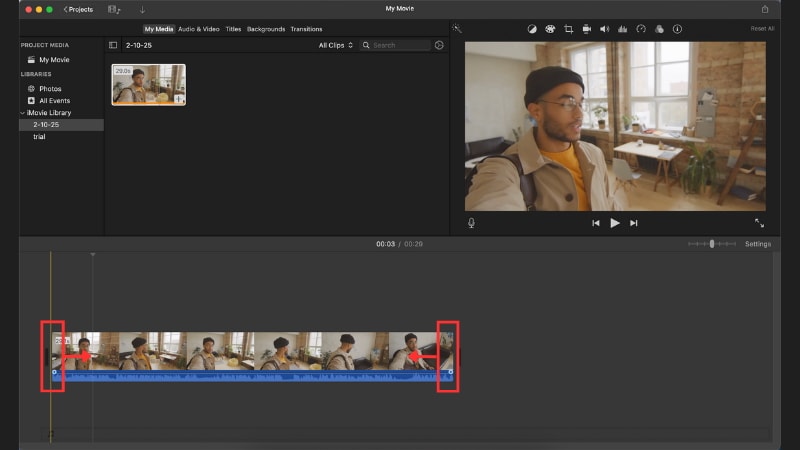
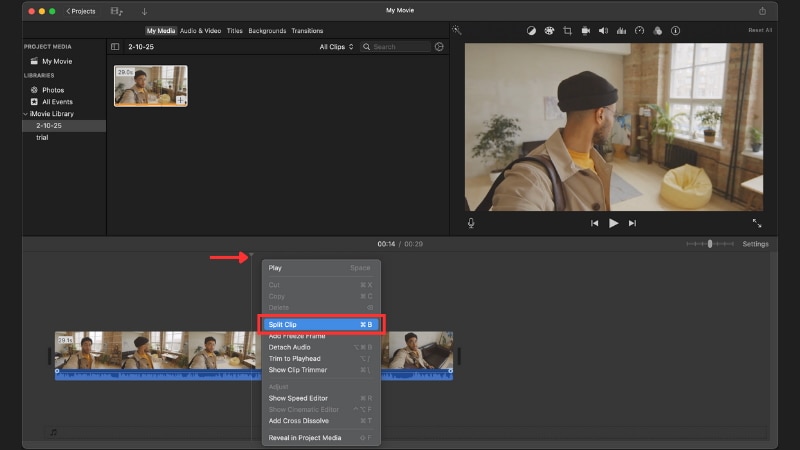
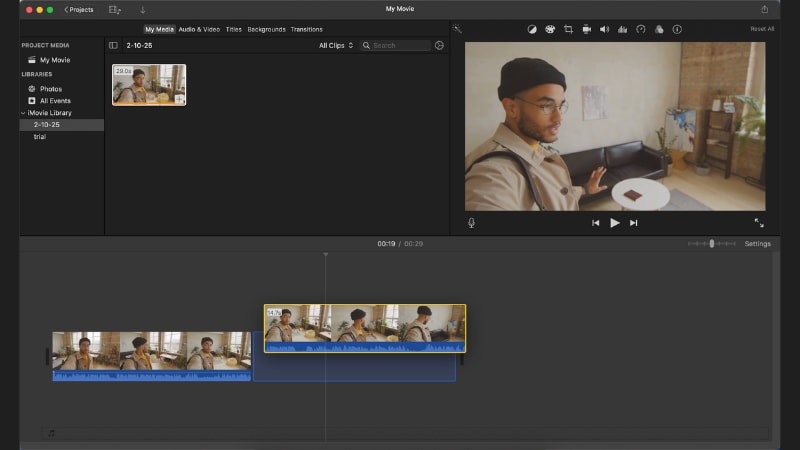
- Accédez au panneau Transitions et faites glisser l'effet souhaité (par exemple, Fondu enchaîné, Glissement) entre les clips.
- Ouvrez l'onglet Titres pour ajouter des superpositions de texte, comme un générique ou un générique, et personnaliser la police, la taille et la couleur.
- Sélectionnez un clip et choisissez un style dans le panneau Filtres pour ajuster l'apparence de votre vidéo.
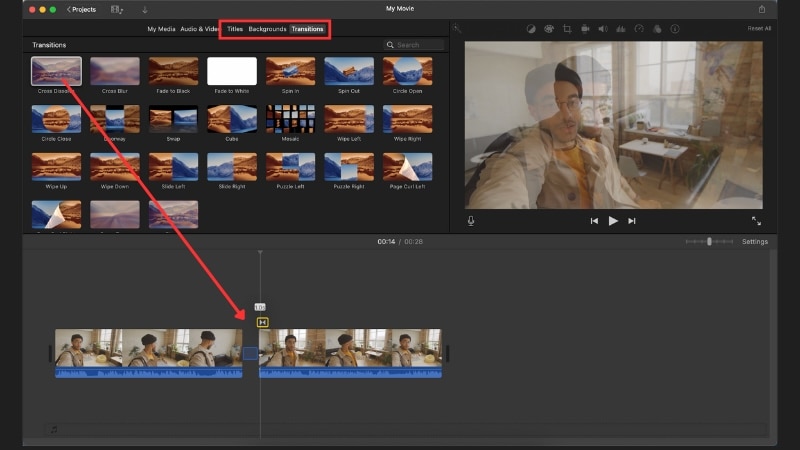
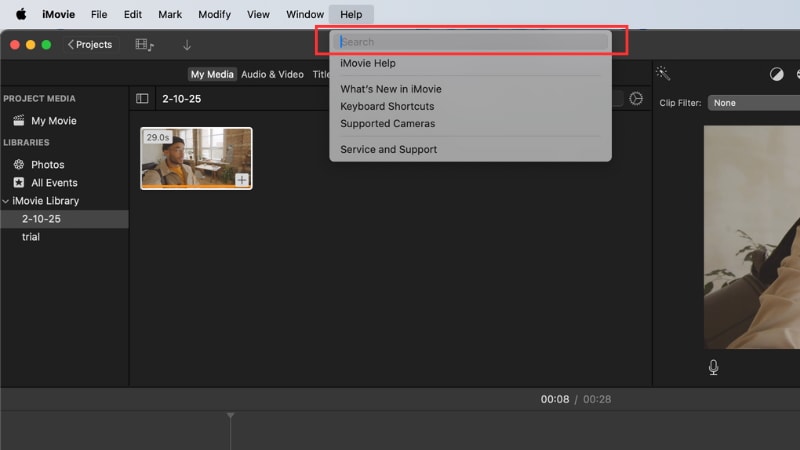
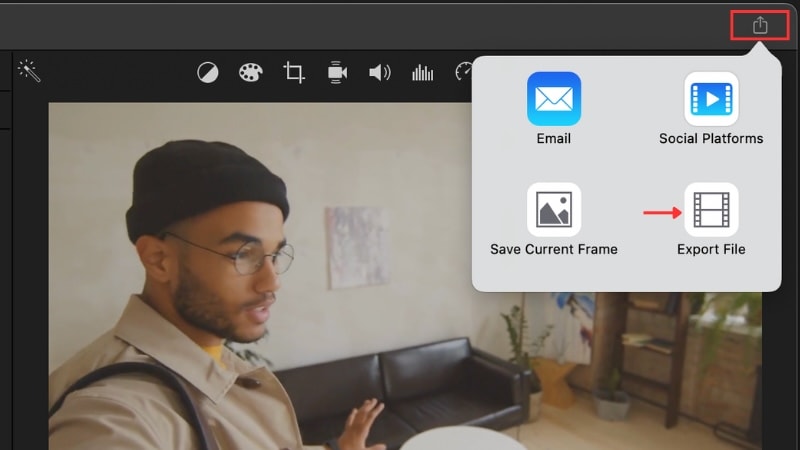
Partie 3. Avantages et inconvénients d'iMovie
Après avoir appris à utiliser iMovie sur un MacBook, nous savons que cet éditeur est adapté aux débutants et propose des outils pratiques. Cependant, il ne couvre pas tous les besoins de montage. iMovie a aussi ses avantages et ses limites.

- iMovie est gratuit et déjà inclus sur les nouveaux Mac. Vous pouvez donc commencer le montage sans téléchargement supplémentaire.
- Son interface est simple, avec des commandes glisser-déposer qui facilitent l'apprentissage du découpage et de l'organisation des clips.
- L'application fonctionne parfaitement avec l'écosystème Apple, vous permettant d'importer des vidéos depuis Photos ou iCloud.
- Elle prend également en charge le montage et l'exportation 4K, ce qui garantit une qualité vidéo optimale sur les appareils modernes. Affichages.
- iMovie ne fonctionne que sur les appareils Apple ; les utilisateurs Windows et Android ne peuvent donc pas l'utiliser.
- Ses fonctionnalités sont limitées et n'incluent pas d'outils avancés comme le suivi de mouvement ou l'étalonnage détaillé des couleurs.
- Les projets vidéo peuvent occuper beaucoup d'espace de stockage, surtout avec des séquences 4K.
- Pour les professionnels, iMovie est souvent limité par rapport aux logiciels de montage plus avancés.
Limites d'iMovie et la meilleure alternative pour Windows/Mac (Filmora)
De nombreux nouveaux utilisateurs se demandent comment utiliser iMovie sous Windows, mais iMovie n'est disponible que pour les appareils Apple. Il n'existe pas de version officielle pour Windows ; les utilisateurs doivent donc trouver une alternative. La meilleure option est Wondershare Filmora, un éditeur facile à utiliser mais puissant qui fonctionne parfaitement sur Windows et Mac.
- Outils de montage IA : Inclut Sous-titres IA, Optimisation audio IA, Découpe intelligente et Synthèse vocale pour accélérer le montage.
- Bibliothèque de ressources créatives : Accédez aux ressources créatives intégrées à Filmora. Celle-ci comprend des transitions, des effets, des autocollants, des titres et des superpositions, qui élargissent les possibilités de montage au-delà d'iMovie.
- Modèles intégrés : Des modèles de projets prêts à l'emploi vous font gagner du temps et vous aident à créer rapidement des vidéos soignées.
Filmora est disponible sur Windows et Mac. Il propose également des applications mobiles sur Android et iOS, vous permettant ainsi de réaliser des montages sur toutes les plateformes sans restriction. Son interface intuitive le rend adapté aux débutants en montage, tout en offrant des fonctions avancées pour les projets plus complexes.
Conclusion
Vous savez maintenant comment monter des vidéos avec iMovie et ses outils intégrés sur Mac. iMovie couvre les bases du découpage, de l'agencement des clips et de l'exportation en haute qualité.
Ce guide explique comment utiliser iMovie sur Mac et présente une alternative si vous utilisez Windows. Lancez votre premier projet dès aujourd'hui et entraînez-vous au montage avec les outils que vous avez appris à utiliser.
Foire aux questions
-
Quel est l'espace de stockage nécessaire pour iMovie sur un Mac ?
iMovie occupe généralement environ 2 à 3 Go d'espace de stockage sur un Mac, selon la version. Gardez à l'esprit que les projets et les fichiers multimédias peuvent nécessiter beaucoup plus d'espace, surtout lors du montage en 4K. -
iMovie est-il suffisamment performant pour les vidéos YouTube ?
Oui, iMovie est compatible avec YouTube. Il permet de découper, d'ajouter des transitions, d'insérer des titres et d'exporter en 1080p ou 4K, ce qui couvre la plupart des besoins des créateurs de contenu. -
Peut-on ajouter des sous-titres directement dans iMovie ?
iMovie ne propose pas de fonction de sous-titres dédiée, mais vous pouvez ajouter du texte grâce à l'outil Titres. Placez les titres sur la timeline, ajustez le timing et utilisez-les comme sous-titres. -
Vers quels formats iMovie peut-il exporter ?
iMovie exporte les vidéos aux formats MP4 (H.264) et MOV. Vous pouvez également ajuster les paramètres de résolution, notamment 720p, 1080p et 4K, avant d'enregistrer ou de mettre en ligne votre vidéo.


